
Vsebina
- Izbrišite ali skrijete aplikacije, ki jih ne uporabljate s TV zaslona
- Kako izbrisati aplikacije na Apple TV iz nastavitve
- Kako skriti aplikacije na Apple TV
- Kako izbrisati aplikacije na več Apple TV-jih hkrati
Izbrišite ali skrijete aplikacije, ki jih ne uporabljate s TV zaslona

Kliknite in držite gumb za daljinski upravljalnik, dokler se aplikacije na začetnem zaslonu ne začnejo tresti.

Kliknite na Predvajanje / premor gumb na daljincu.
V meniju, ki se pojavi, s pomočjo daljinskega upravljalnika označite Izbriši in nato kliknite na daljavo.

Aplikacija je izbrisana z vaše Apple TV.
Kako izbrisati aplikacije na Apple TV iz nastavitve
Vnaprej naložena aplikacija Nastavitve na Apple TV omogoča tudi brisanje aplikacij (verjetno boste želeli to možnost, če želite sprostiti prostor z brisanjem aplikacij, ki uporabljajo veliko prostora za shranjevanje). Če želite na ta način uporabljati brisanje aplikacij, sledite tem korakom:
-
S pomočjo daljinskega upravljalnika izberite Nastavitve aplikacijo, nato pa kliknite na daljinski upravljalnik, da jo odprete.
-
Kliknite Splošno.

-
Pomaknite se navzdol do Uporaba in kliknite Upravljanje shranjevanja.
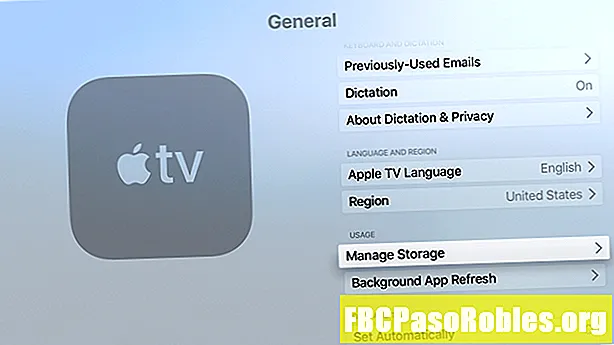
-
Pomaknite se po seznamu aplikacij, dokler ne najdete tistega, ki ga želite izbrisati. Prepričajte se, da je poudarjen.

-
Kliknite na daljinski upravljalnik in izberite aplikacijo, ki jo želite izbrisati.
-
Na zaslonu, ki se pojavi, kliknite Izbriši.

-
Aplikacija je izbrisana z vaše Apple TV.
Kako skriti aplikacije na Apple TV
Če želite obdržati aplikacijo, vendar je ne vidite na domačem zaslonu, namesto tega skrijte aplikacijo v mapi. To storite v istem meniju, kot ste ga odprli, da izbrišete aplikacijo z začetnega zaslona, vendar kliknete Nova mapa namesto tega.

Na modelih Apple TV drugega generacije in tretje generacije lahko samo skrivajte aplikacije in jih ne izbrišite (zato, ker uporabniki ne morejo namestiti svojih aplikacij na te modele). Pri teh modelih sledite vsem korakom za brisanje aplikacij iz prejšnjih, vendar izberite Skrij se namesto Delete v zadnjem koraku. Če želite pokazati programe v teh modelih, pojdite na Nastavitve > Glavni meni.
Kako izbrisati aplikacije na več Apple TV-jih hkrati
Če imate več kot en Apple TV (samo modeli 4. generacije ali 4K), jih lahko nastavite, da hkrati izbrišejo aplikacije iz vseh naprav. Uporabiti morate samo funkcijo One Home Screen, ki zagotavlja, da imajo vsi Apple TV-ji na svojem domačem zaslonu iste aplikacije, urejene na enak način. Če želite omogočiti en začetni zaslon:
-
Odprite Nastavitve app.

-
Izberite Računi.
V tvOS 13 se imenuje "Računi" Uporabniki in računi.

-
Izberite iCloud.

-
Preklopite na En začetni zaslon možnost do Na.

-
Zdaj, kadar koli spremenite aplikacije ali postavitev na enem od vaših Apple TV-jev, bodo drugi uporabili iCloud za samodejno posodabljanje, da se ujemajo.

